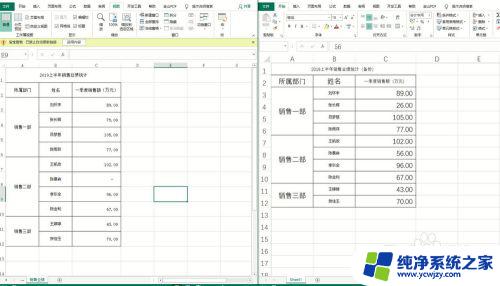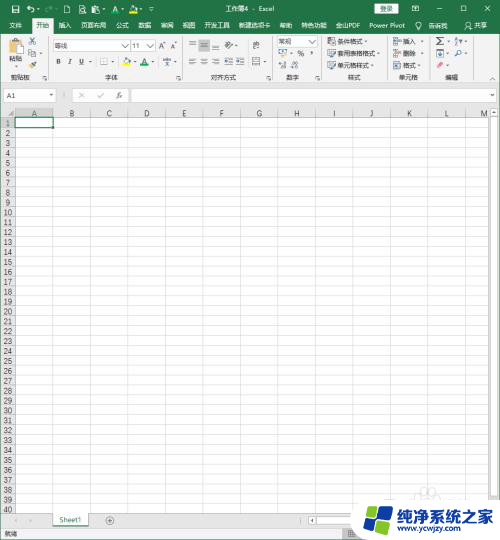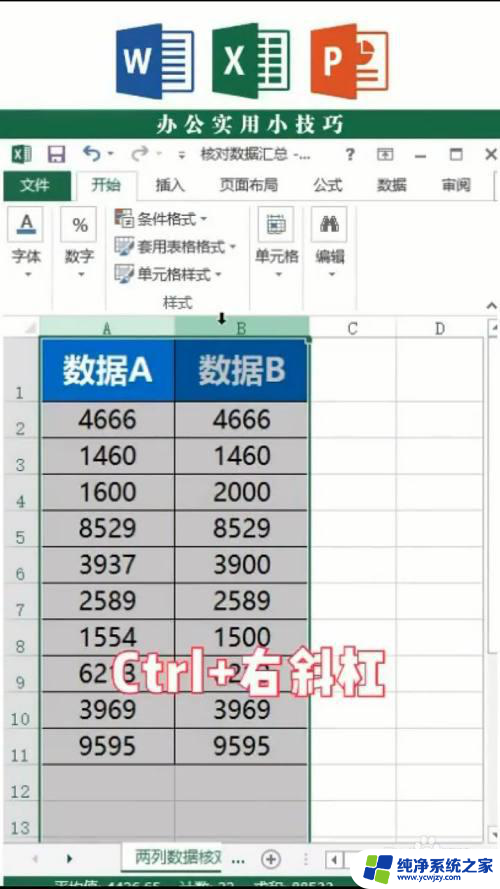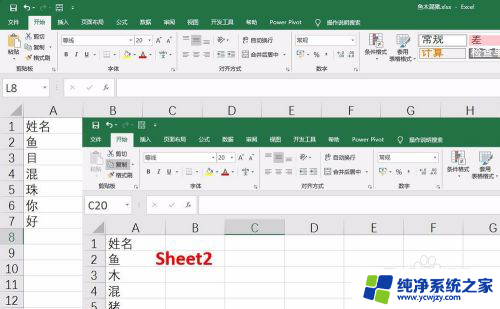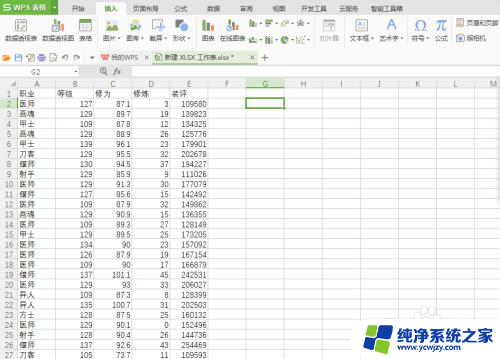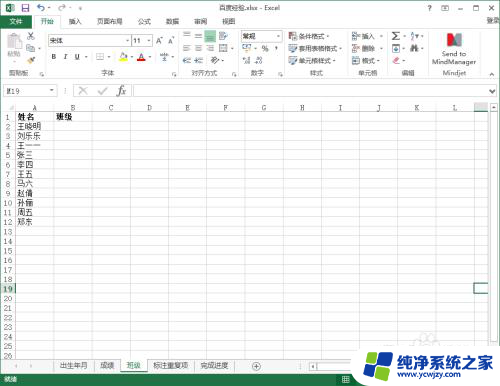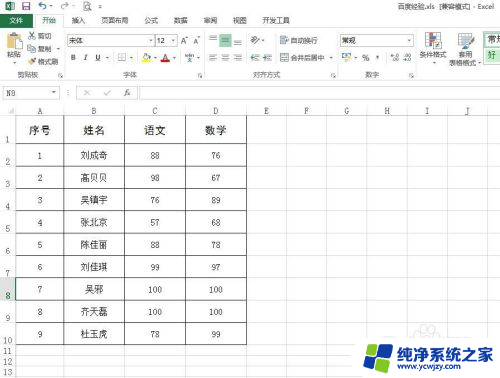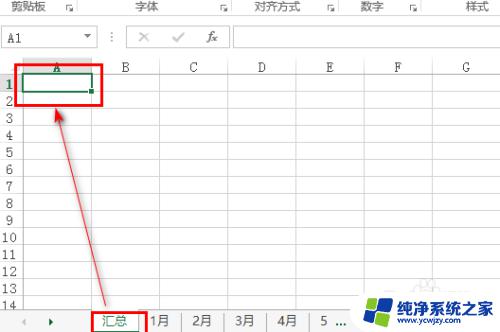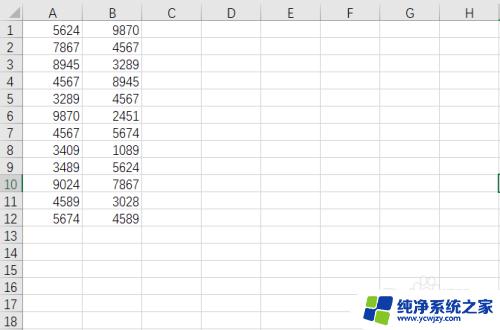2个excel表格数据对比差异 快速比对excel表格中数据差异的方法
随着信息技术的发展,Excel表格成为了我们日常工作中最常用的工具之一,在处理大量数据时,我们经常需要对比不同表格之间的差异。这个过程可能会很耗时,但我们可以采用一些快速比对Excel表格中数据差异的方法来提高工作效率。通过使用两个Excel表格数据对比的方法,我们可以快速发现并分析表格中的差异,帮助我们更好地处理数据和做出正确的决策。接下来我们将介绍一些常用的方法来实现这一目标。
具体步骤:
1.现在有两个名字分别为“销售业绩”和“销售业绩备份”的表格文档,需要比较两个表格中的数据差异
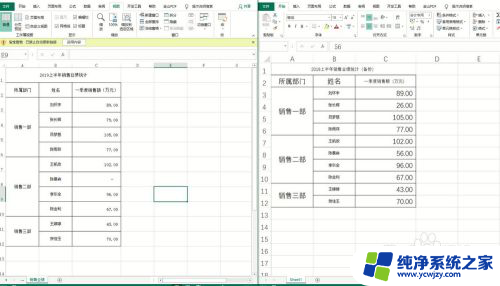
2.两个表格中过的数据不多,也许仔细比较。慢慢地用眼也可以找出两者的差异,但是不一定准确,速度也不快。如果数据量多了怎么办?现在我们学习快速比较的方法:选中“销售业绩”表格标签名称以下的单元格
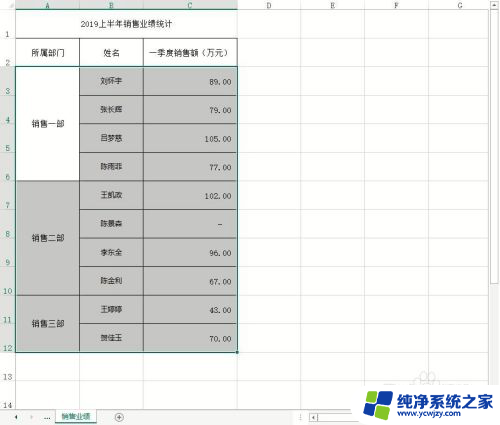
3.找到功能区菜单栏的“数据”选项卡单击
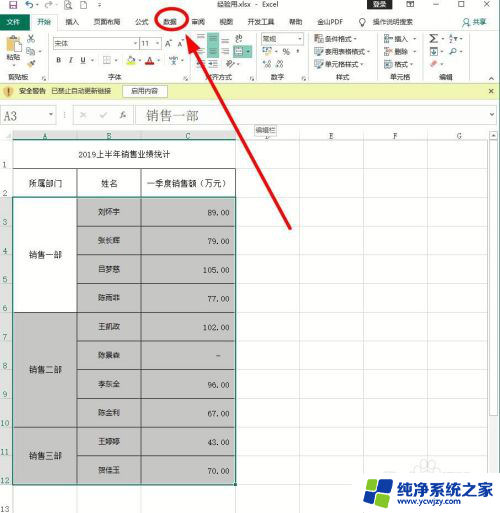
4.在菜单栏找到“排序和筛选”选项组中的“高级”单击
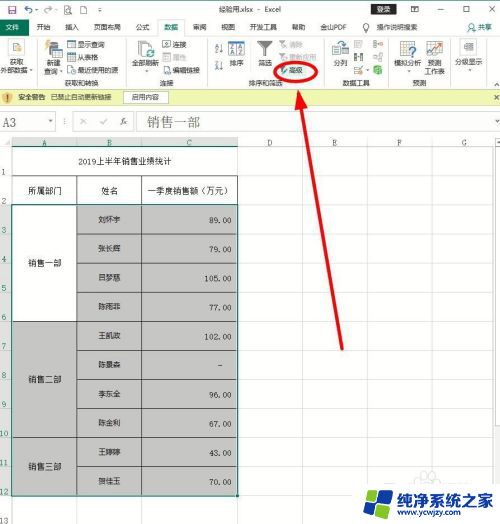
5.在弹出的“高级筛选”对话框中,“列表区域”已经选中。我们单击“条件区域”后面的选择按钮
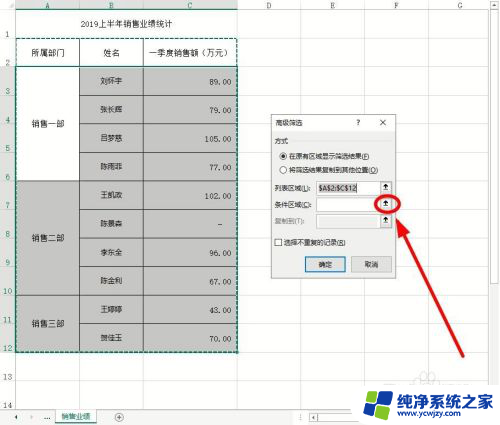
6.选择销售业绩(备份)的相关单元格作为“条件区域”
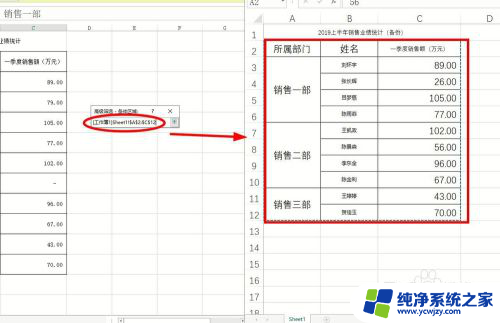
7.选择完成检查无误后单击“确定”
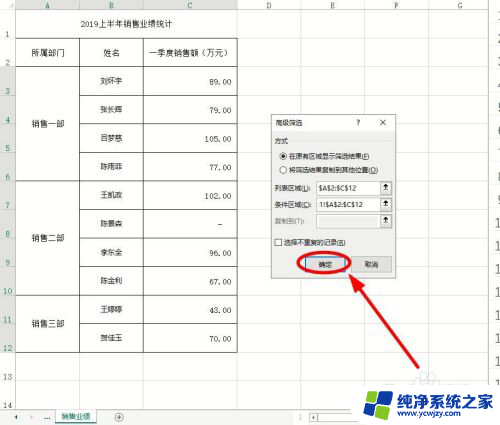
8.找到“开始”选项卡下面的“填充”,选择一种填充颜色
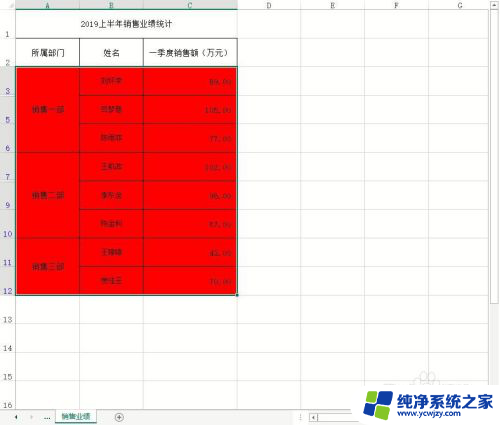
9.回到“数据”选项卡,找到“清除”单击
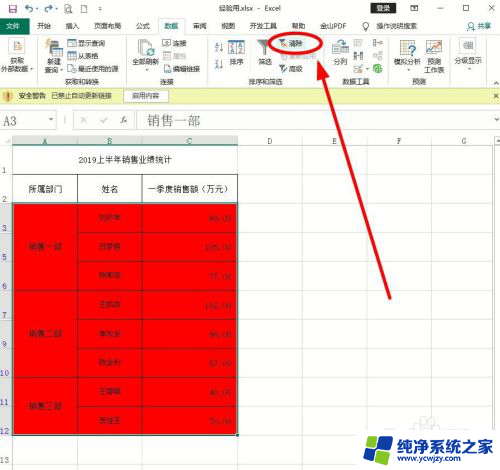
10.表格中没有被填充的单元格就是两个表格中数据不相同的数据

以上就是关于2个excel表格数据对比差异的全部内容,如果有出现相同情况的用户,可以按照我的方法来解决。